放大器
当前的 Midjourney 和 Niji 模型版本可生成 1024 x 1024 像素图像的网格。 使用每个图像网格下方的 U1 U2 U3 U4 按钮将所选图像与其网格分开。 然后,您可以使用 Upscale (Creative) 或 Upscale (Subtle) 工具来增加图像的大小。
Upscale (Subtle) 选项使图像尺寸加倍,并保持细节与原始图像非常相似。 Upscale (Creative) 还会使图像尺寸加倍,但会为图像添加新的细节。 尝试每个放大选项,找到最适合您的图像风格的选项。
info
- 放大工具使用您订阅的 GPU 分钟数。 放大所需的 GPU 分钟数可能是生成初始图像网格所需时间的两倍。
- 放大工具与 --tile 参数不兼容。
如何使用放大工具
1. 生成图像
使用 /imagine 命令创建图像。

2. 选择图像
使用 U 按钮将所选图像与网格分开。
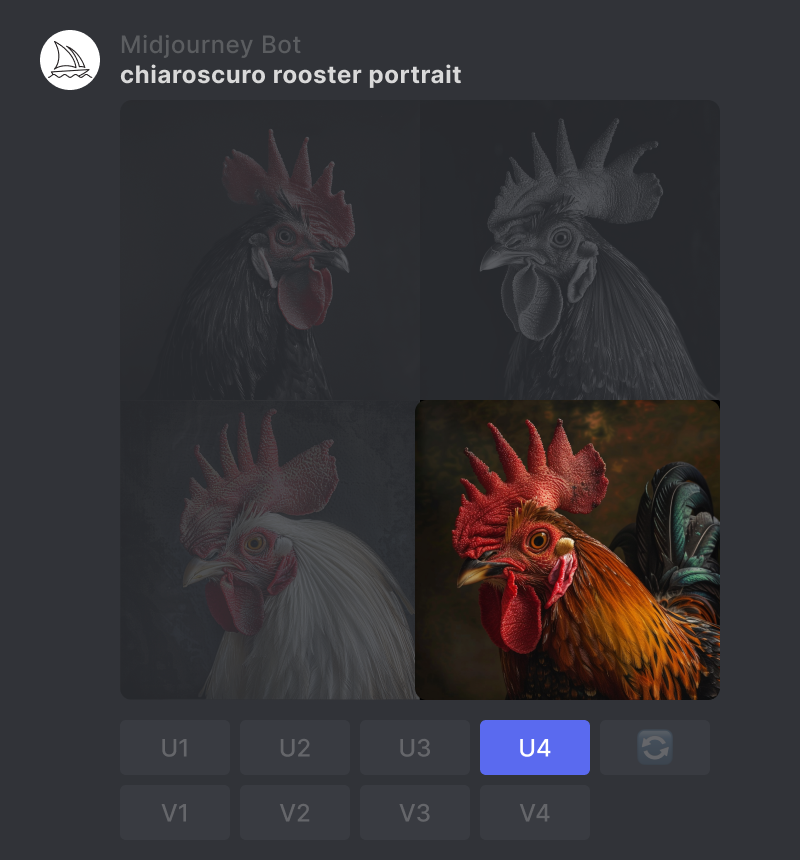
3.选择放大
单击 Upscale (Subtle) 或 Upscale (Creative) 按钮来放大您的图像。 放大器会将图像大小加倍至 2048 x 2048 像素。
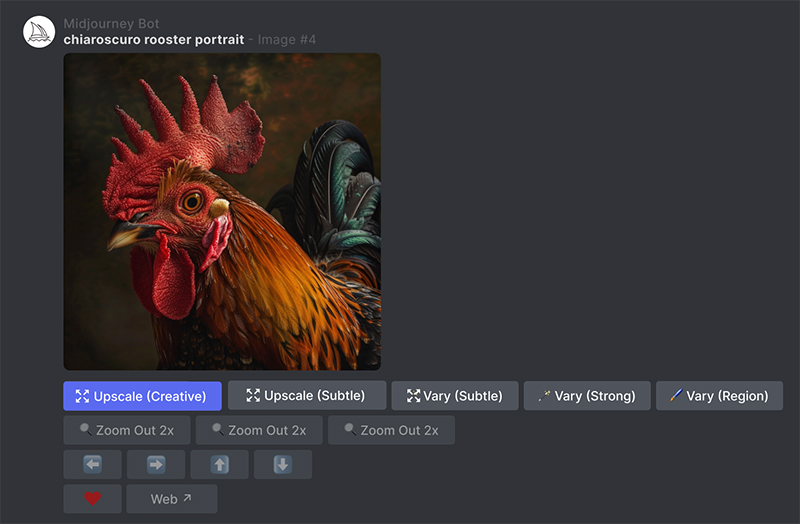
放大比较
提示:chiaroscuro rooster portrait
原始 1024 x 1024 像素图像。

原始�图像的细节
原图 1024 x 1024 像素  | 放大到 2048 x 2048 像素后  |
放大比较
提示:1960s pop-art acrylic painting of a stream running through a redwood forest
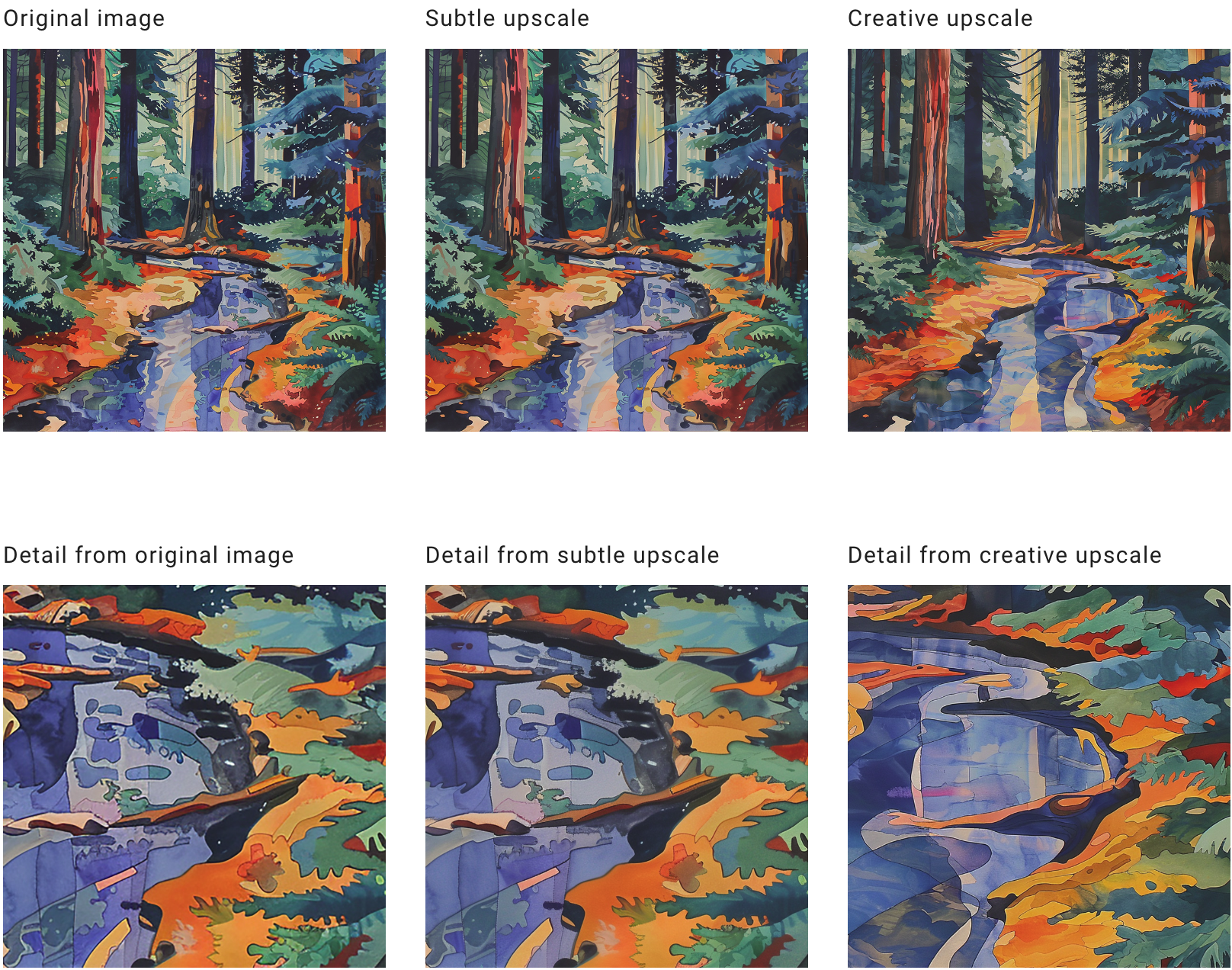
放大 注意事项
在新的放大作业发布之前,您通过使用/show命令刷新它们来生成放大作业。 与该图像兼容的所有放大按钮将出现在刷新的作业下方。
传统放大器
早期的 Midjourney 模型版本生成低分辨率图像的网格。 您可以在这些图像上使用旧版 Midjourney 放大器来增加尺寸并添加其他细节。 有多种传统的放大模型可用于放大使用早期 Midjourney 模型制作的图像。 使用旧版放大作业会占用您订阅的 GPU 分钟数。